- English
- 日本語
IP ブロックリストの使用
最終更新日 2023-11-02
特定の IP アドレスをブロックリストに登録することで、その IP アドレスからのサービスへのアクセスを防ぐことができます。この機能を有効にすると、ブロックされた IP アドレスからサービスにアクセスしようとするユーザーに対して、403エラーを返す条件とレスポンスが作成されます。この機能を利用することで、悪意のあるユーザーが Web アプリケーションの動作を妨害するのを防ぐことができます。
IP ブロックリストの有効化
IP ブロックリストを有効にするには、以下の手順に従ってください。
- Fastly コントロールパネル
- API
- Fastly コントロールパネルにログインします。
- Home ページから、適切なサービスを選択します。検索ボックスで ID、名称、ドメインによる検索が行えます。
- Edit configuration をクリックし、アクティブなバージョンをクローンするオプションを選択します。
- Settings をクリックします。
IP block list のスイッチをクリックして On にします。
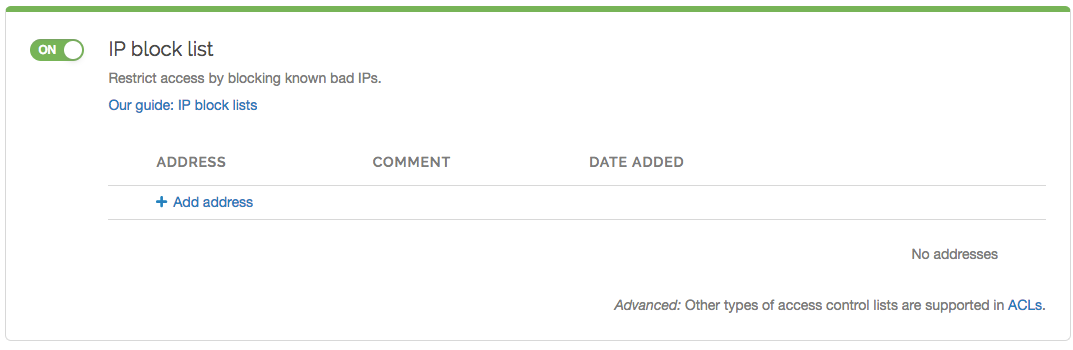
- Activate をクリックして設定への変更をデプロイします。
IP アドレスのブロック
IP アドレスをブロックするには、以下の手順に従ってください。
- Fastly コントロールパネル
- API
Add address をクリックします。
Address フィールドに、このサービスでブロックする IP アドレスまたはサブネットマスク (IP アドレスの範囲) を入力します。IP アドレスの例外を追加するには、感嘆符を使用します (例: 、
!192.0.2.0``!192.0.2.0/24)。(オプション) Comment フィールドには、IP アドレスやサブネットマスクを説明するコメントを入力します。
Add をクリックします。IP アドレスまたはサブネットマスクがリストに表示されます。追加された項目は直ちに有効となります。
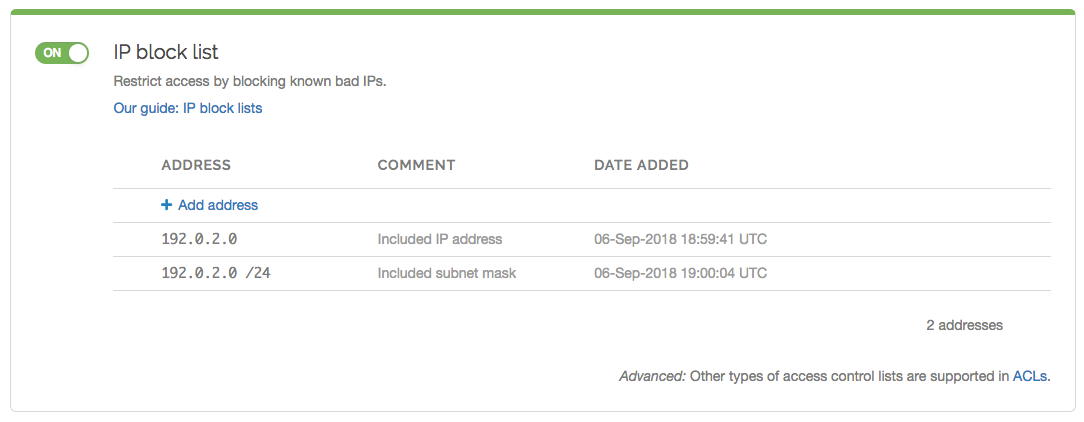
ブロックされた IP アドレスの編集
ブロックされた IP アドレスやサブネットマスクは、いつでも編集することができます。IP アドレスまたはサブネットマスクを編集するには、以下の手順に従ってください。
- Fastly コントロールパネル
- API
- お客様のサービスに関連付けられ、編集したい IP アドレスまたはサブネットマスクが含まれている IP ブロックリストを探します。これらのエントリーはバージョン管理されていないため、選択するサービスのバージョンは関係ありません。お客様にとって最も合理的なものをお選びください。
- IP ブロックリストで編集したいエントリーにカーソルを合わせ、表示される鉛筆
 をクリックします。
をクリックします。 - 必要に応じて IP アドレス、サブネットマスク、またはコメントを編集します。
- Save をクリックします。変更した内容は、すぐに設定に反映されます。お客様の IP ブロックリストが、デプロイされているサービスのバージョンにすでに関連付けられている場合、その変更はライブで反映されます。
IP ブロックリストのエントリーを削除する
IP ブロックリストの個々のエントリーは、いつでも削除できます。Fastly コントロールパネルで作成した IP アドレスまたはサブネットマスクを削除するには、以下の手順に従ってください。
- Fastly コントロールパネル
- API
- お客様のサービスに関連付けられ、編集したい IP アドレスまたはサブネットマスクが含まれている IP ブロックリストを探します。これらのエントリーはバージョン管理されていないため、選択するサービスのバージョンは関係ありません。
- IP ブロックリストで削除したいエントリーにカーソルを合わせ、表示されるゴミ箱アイコン
 をクリックします。
をクリックします。 - Confirm and Delete をクリックします。
IP ブロックリストの無効化
ロック解除されたサービスバージョンでは、IP ブロックリストとそれに含まれるエントリーを無効にすることができます。IP ブロックリストを無効にするには、以下の手順に従ってください。
- Fastly コントロールパネル
- ロック解除されたバージョンのサービスに関連する IP ブロックリストを探します。
- IP block list のスイッチをクリックして Off にします。
- Yes をクリックします。これにより、ブロックリストが無効になり、関連するすべてのエントリーが削除されます。
- Activate をクリックして設定への変更をデプロイします。
他の ACL タイプの作成
他のタイプの ACL が必要な場合は、Fastly コントロールパネルの Data ページで ACL を作成する必要があります。
翻訳についての注意事項
このフォームを使用して機密性の高い情報を送信しないでください。サポートが必要な場合は、サポートチームまでご連絡ください。このフォームは reCAPTCHA によって保護されており、Google のプライバシーポリシーと利用規約が適用されます。